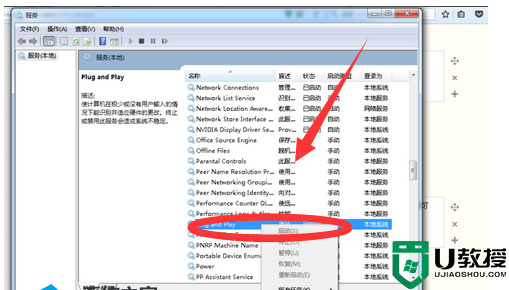U盘在电脑上读不出来怎么办?电脑上读不出来U盘的解决方法
时间:2023-03-11作者:huige
我相信还是有很多朋友喜欢用u盘拷贝各种数据的,我们用的时候难免会在电脑上读不到u盘。如果遇到这种情况,应该如何修复?下面小编就带大家看看如何修复u盘无法读取的问题!

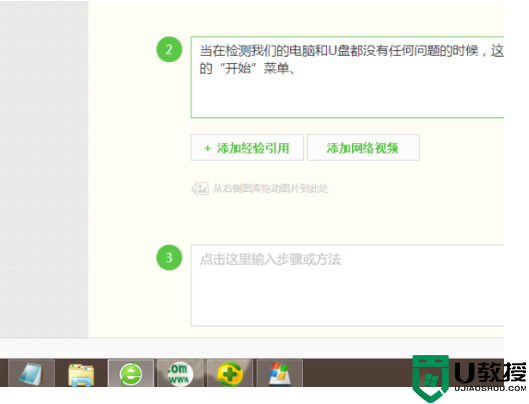
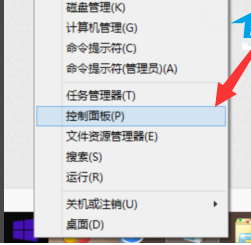
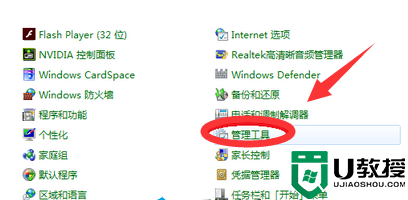
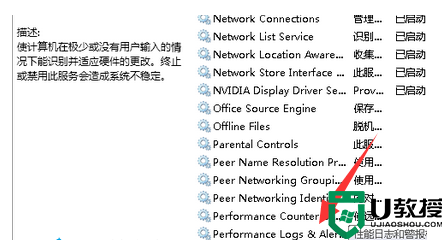
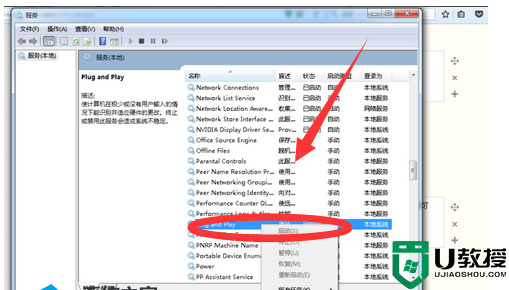
电脑无法读取u盘问题的解决方案
方法一
1.当我们的电脑无法识别u盘的时候,我们在这里的第一个操作一定是尝试几次,看看连接是否松动,u盘接口是否有灰尘。

电脑上的u盘读不出来怎么办?
2.当我们的电脑和u盘没有问题的时候,这里我们打开电脑下面的“开始”菜单。
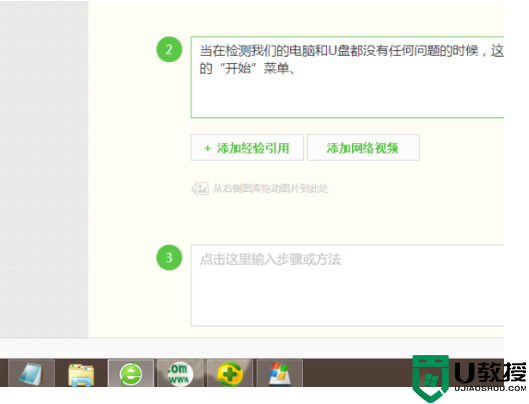
3.然后,在我们打开的开始菜单选项中,我们找到一个“控制面板”的列表项,并单击它。
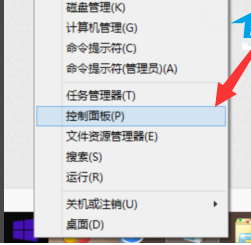
4.在此控制面板中,我们找到并单击“管理工具”,并从其选项中找到“服务”。当然,我们必须打开它。
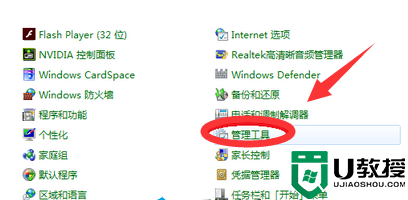
5.接下来,我们可以在打开的服务功能选项窗口中看到一个“即插即用”服务选项。
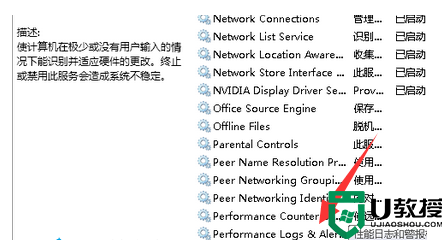
6.最后,在我们找到的“即插即用”选项中,用鼠标点一下,然后不管现在是什么状态,点一下右键,点一下“停止”,再点一下右键,就开始了。